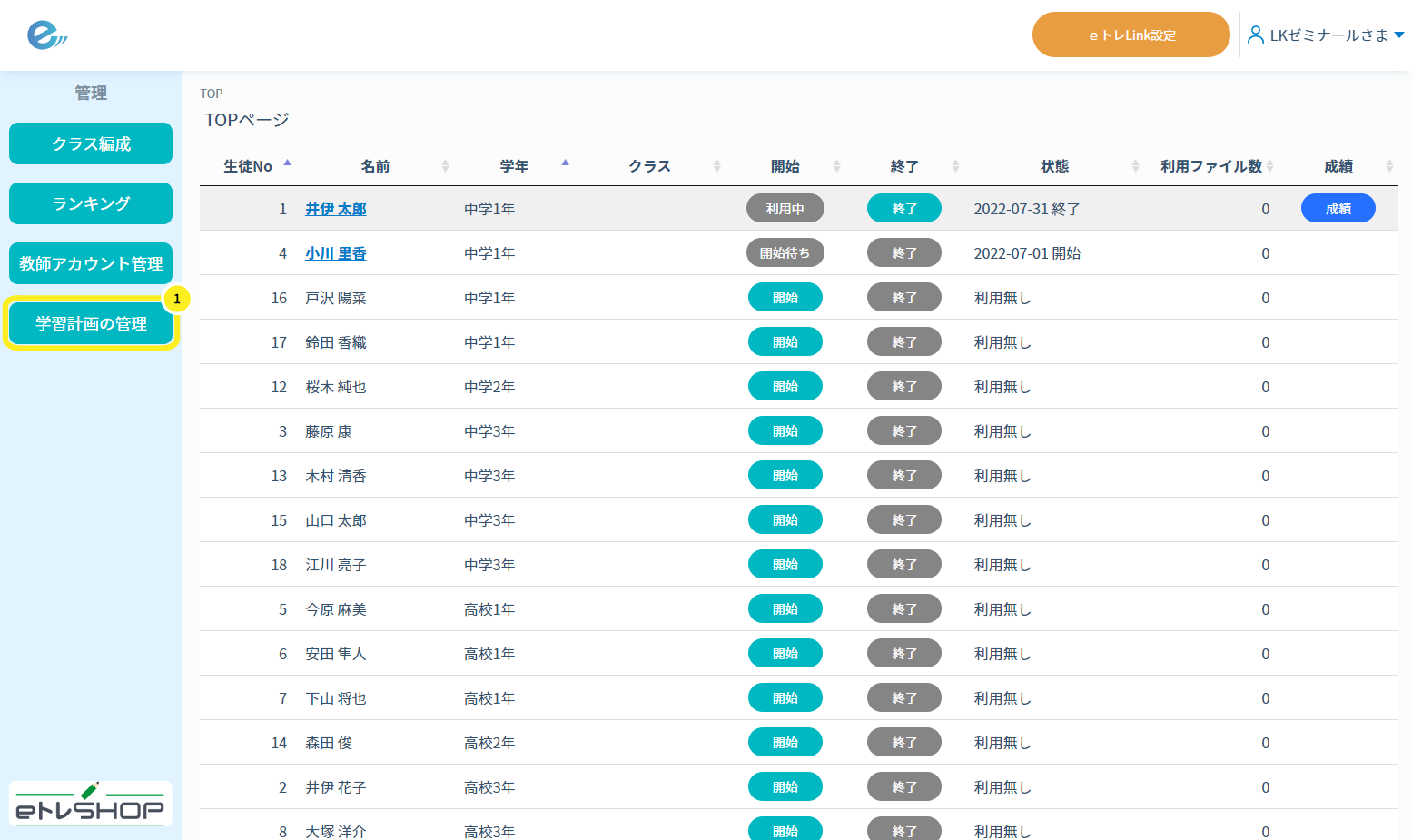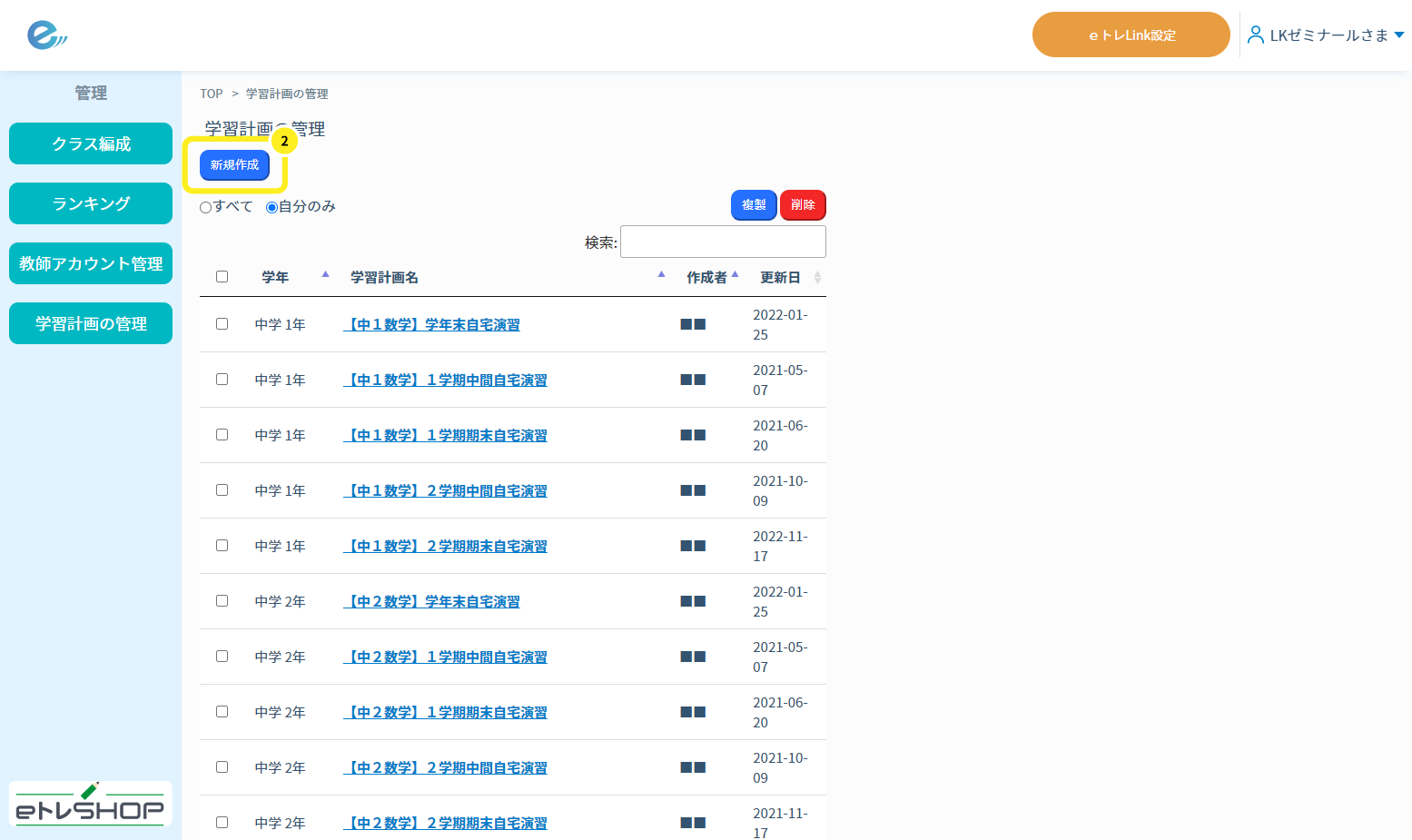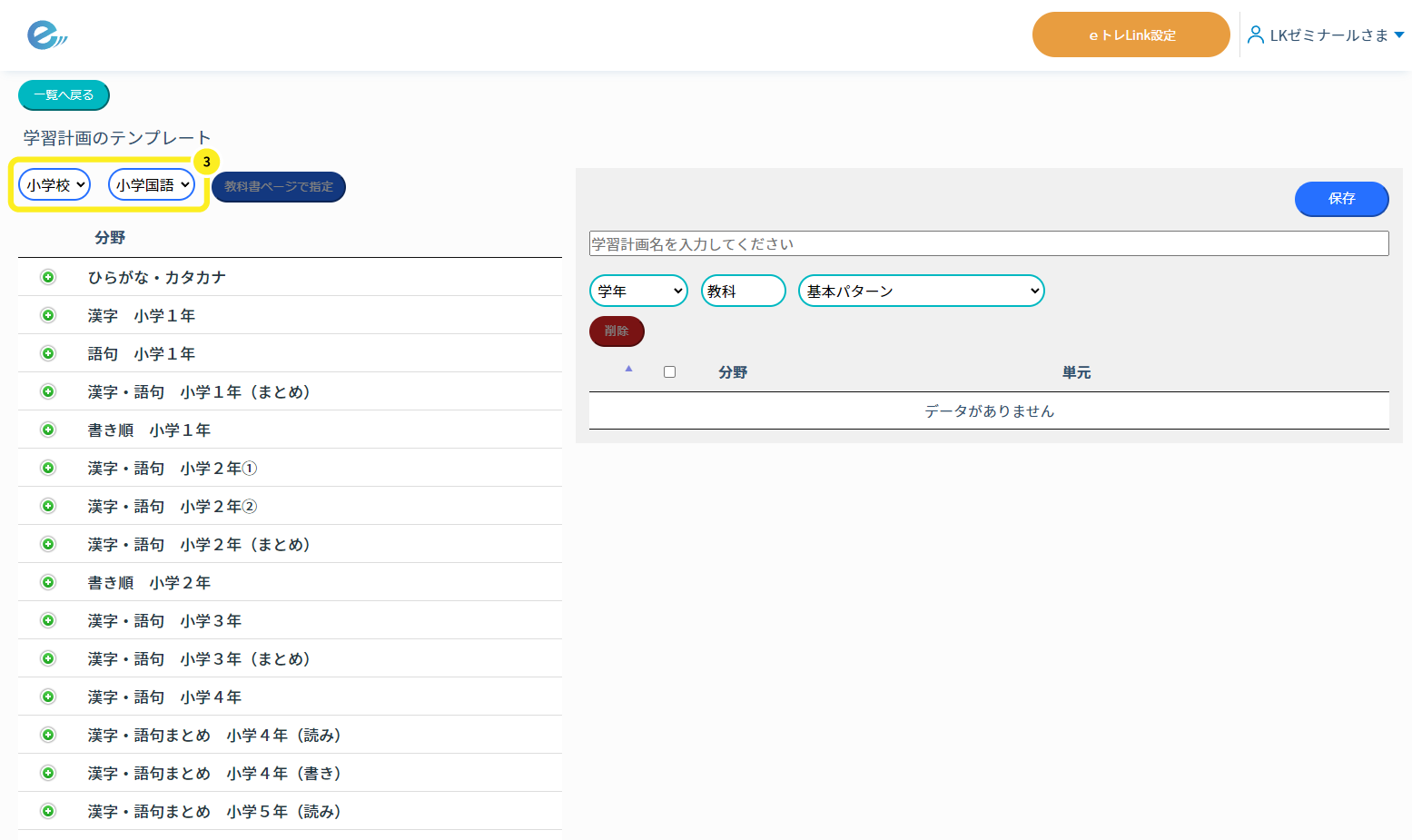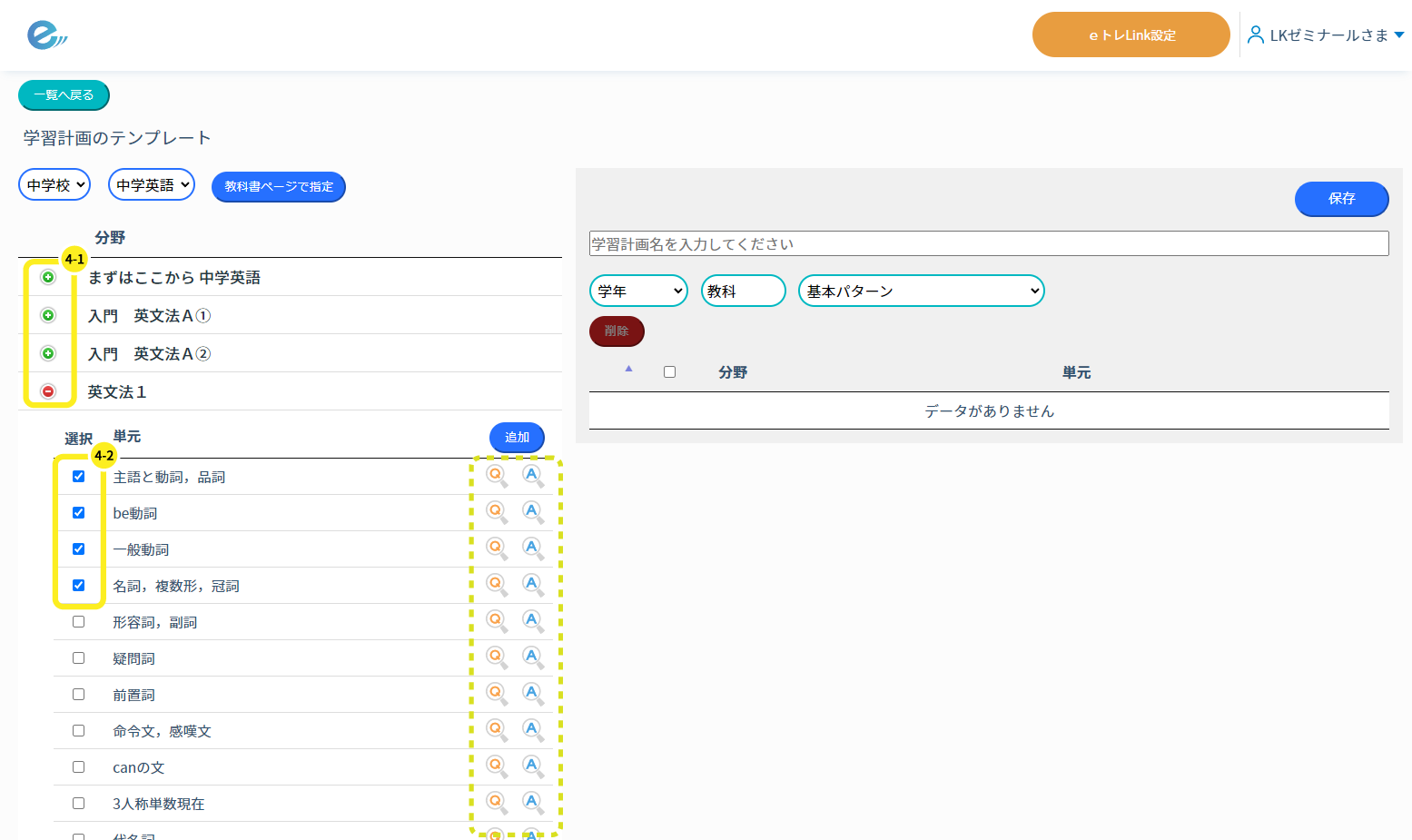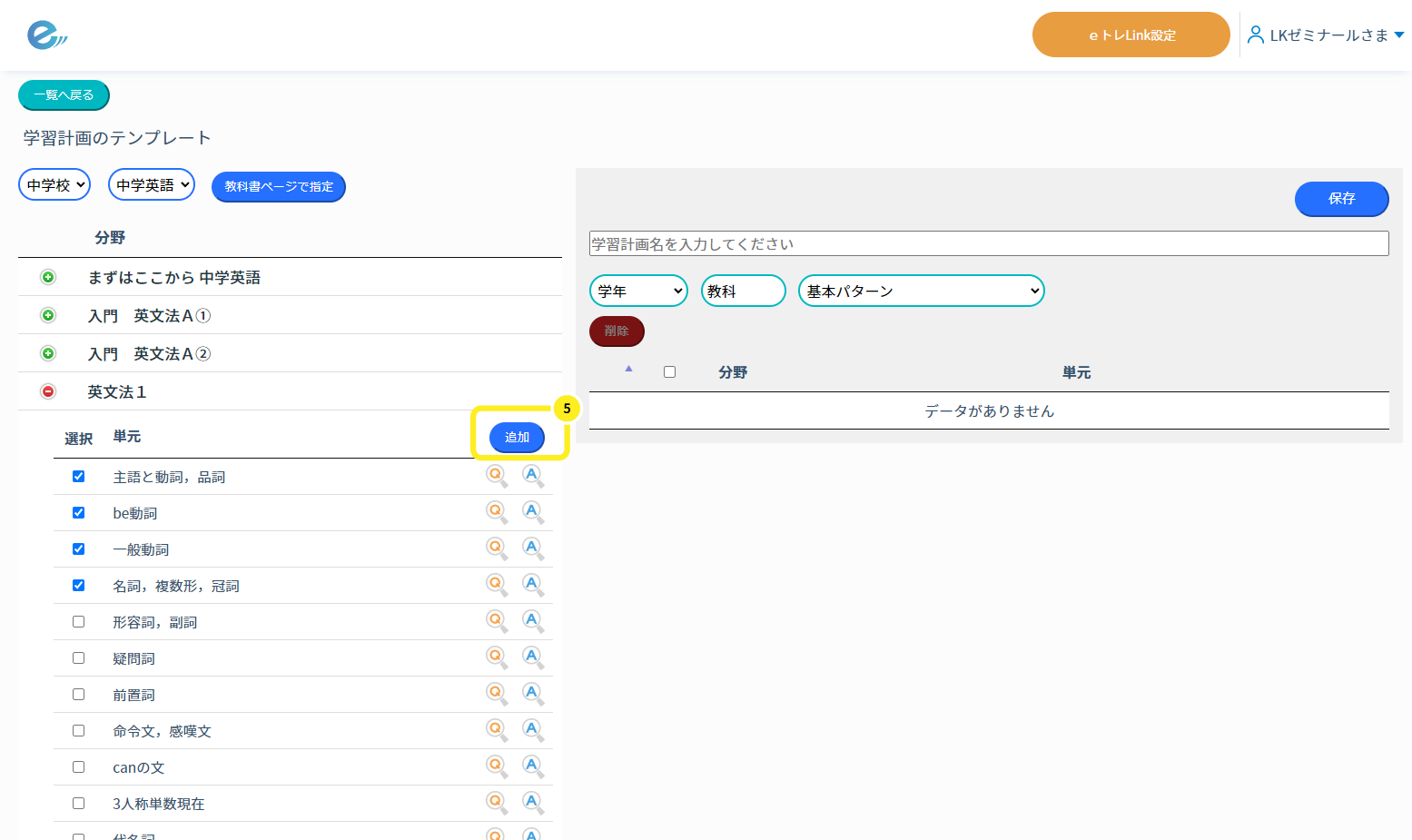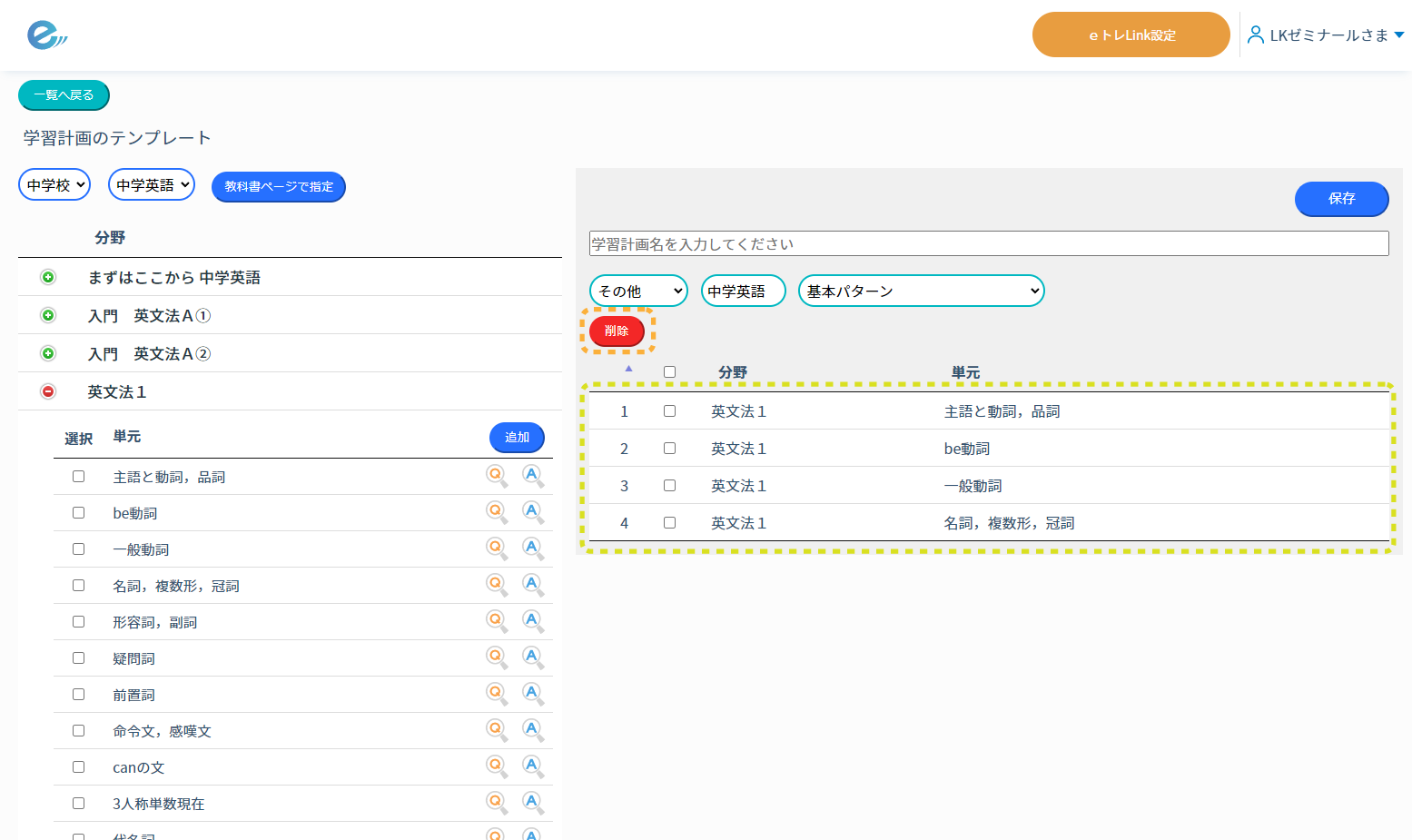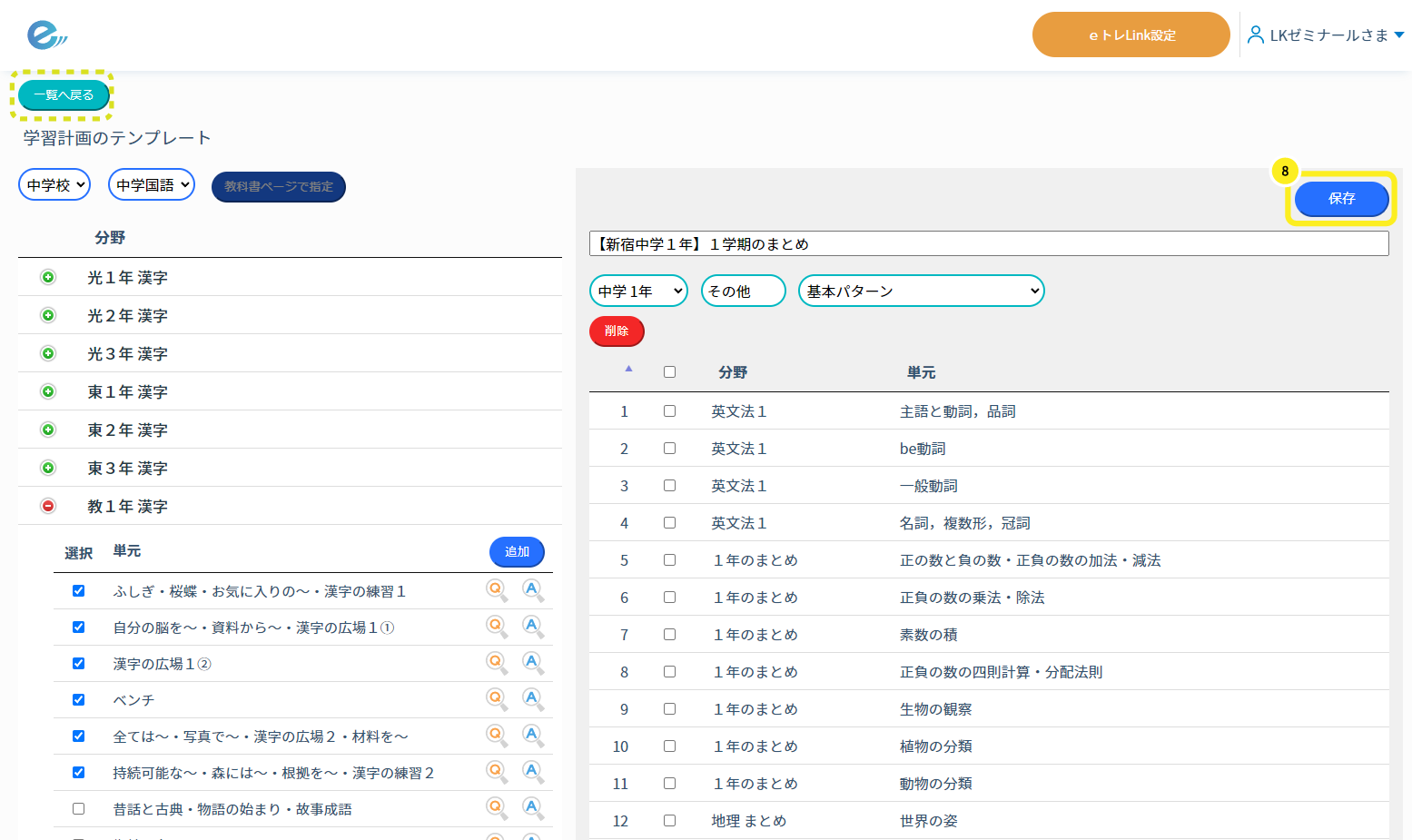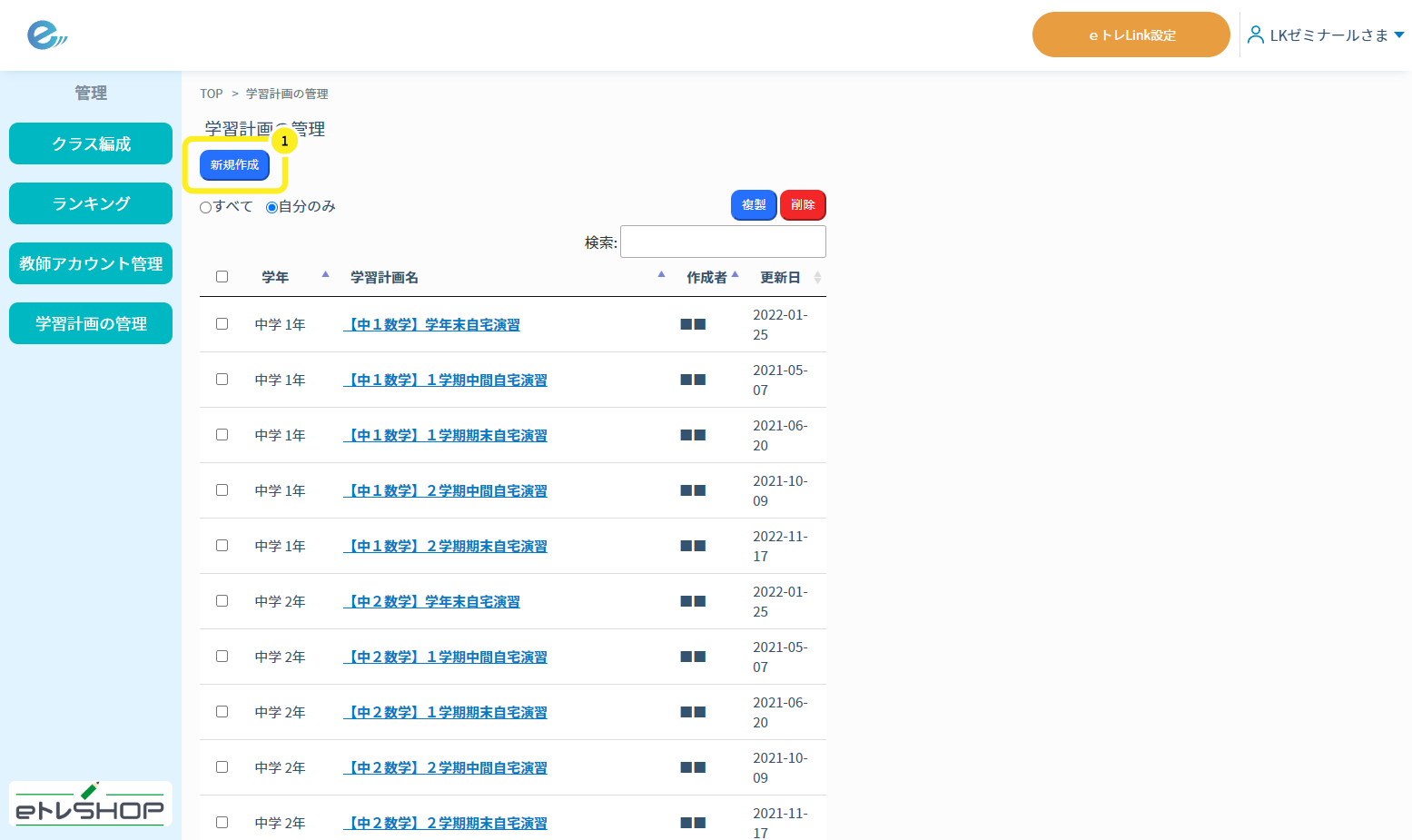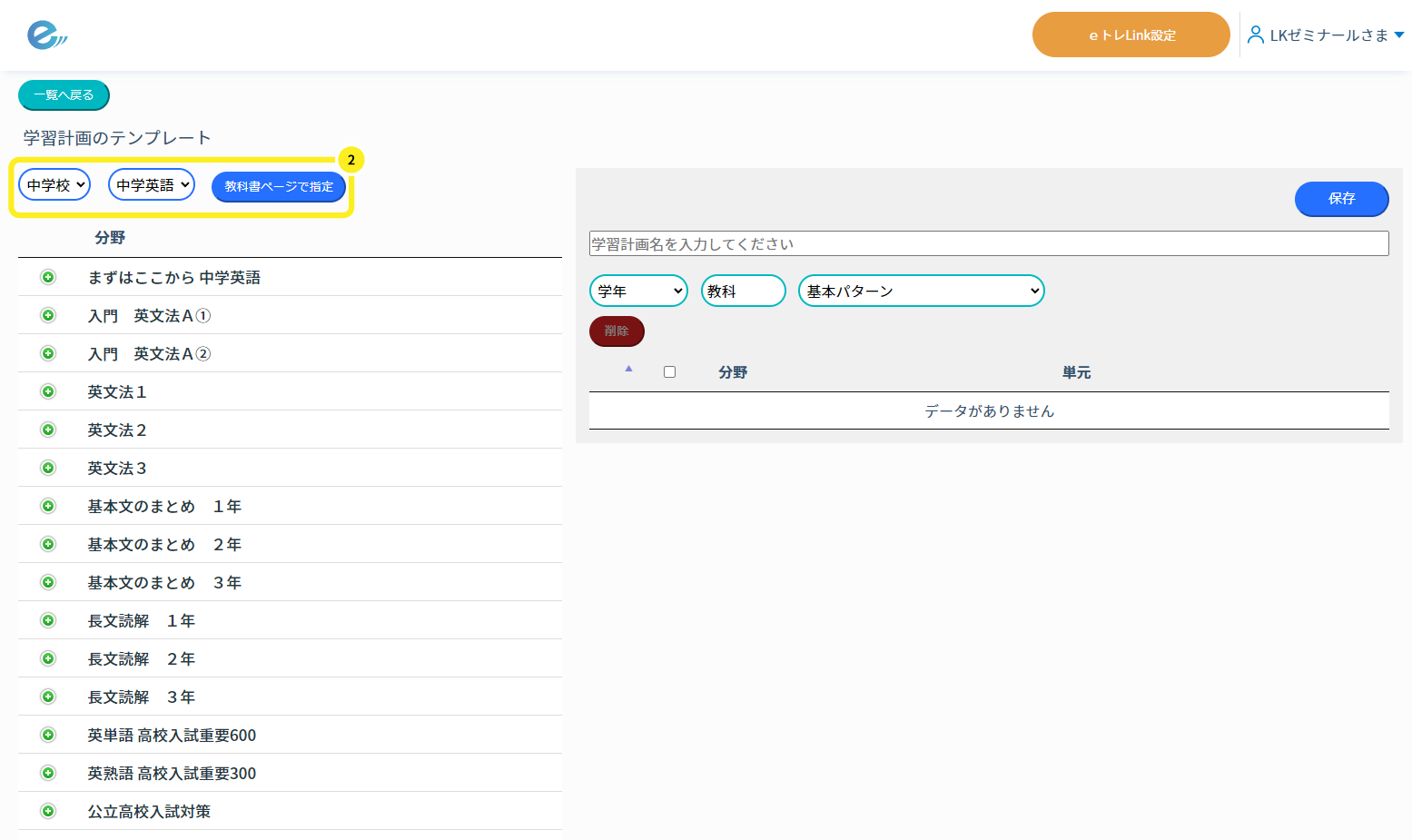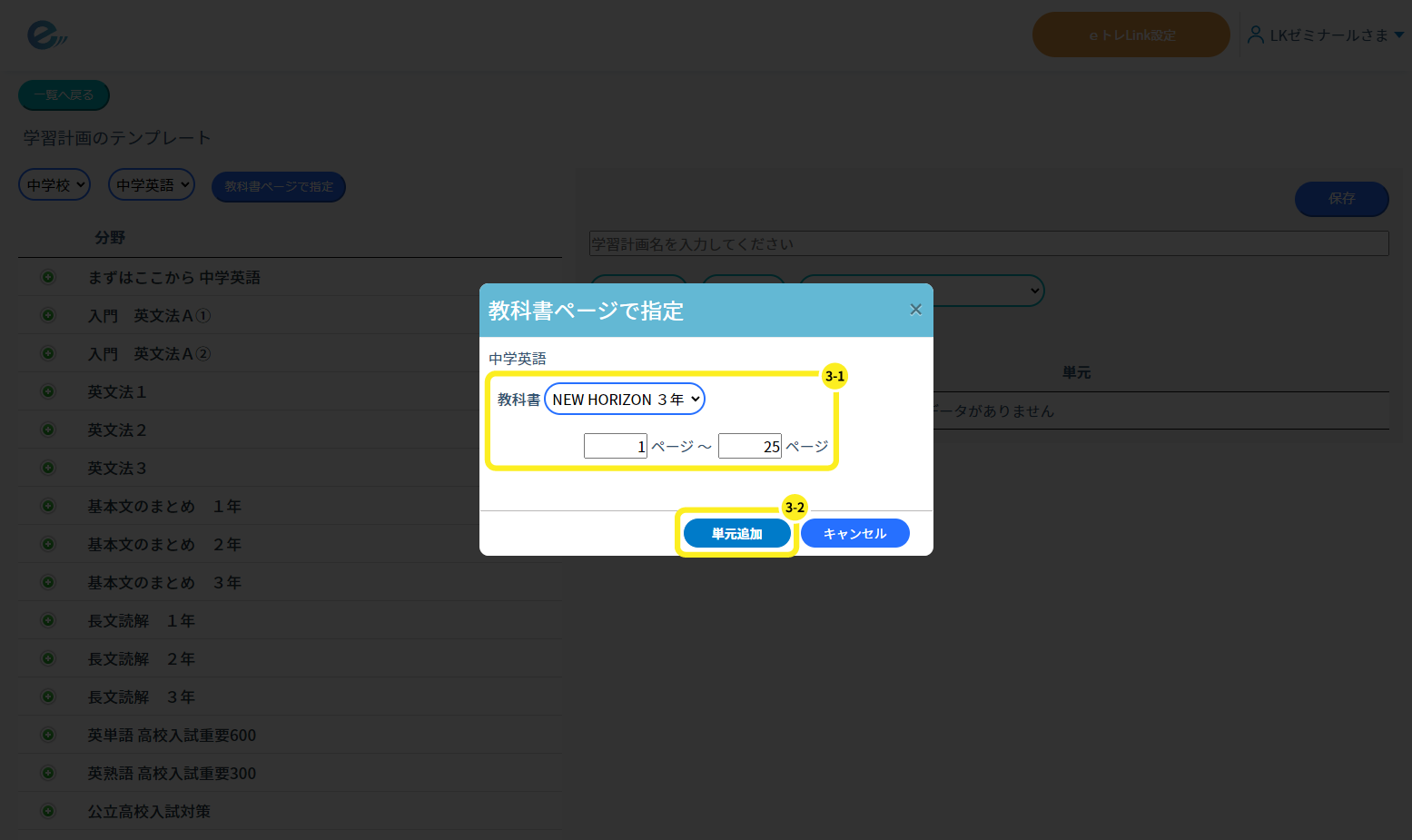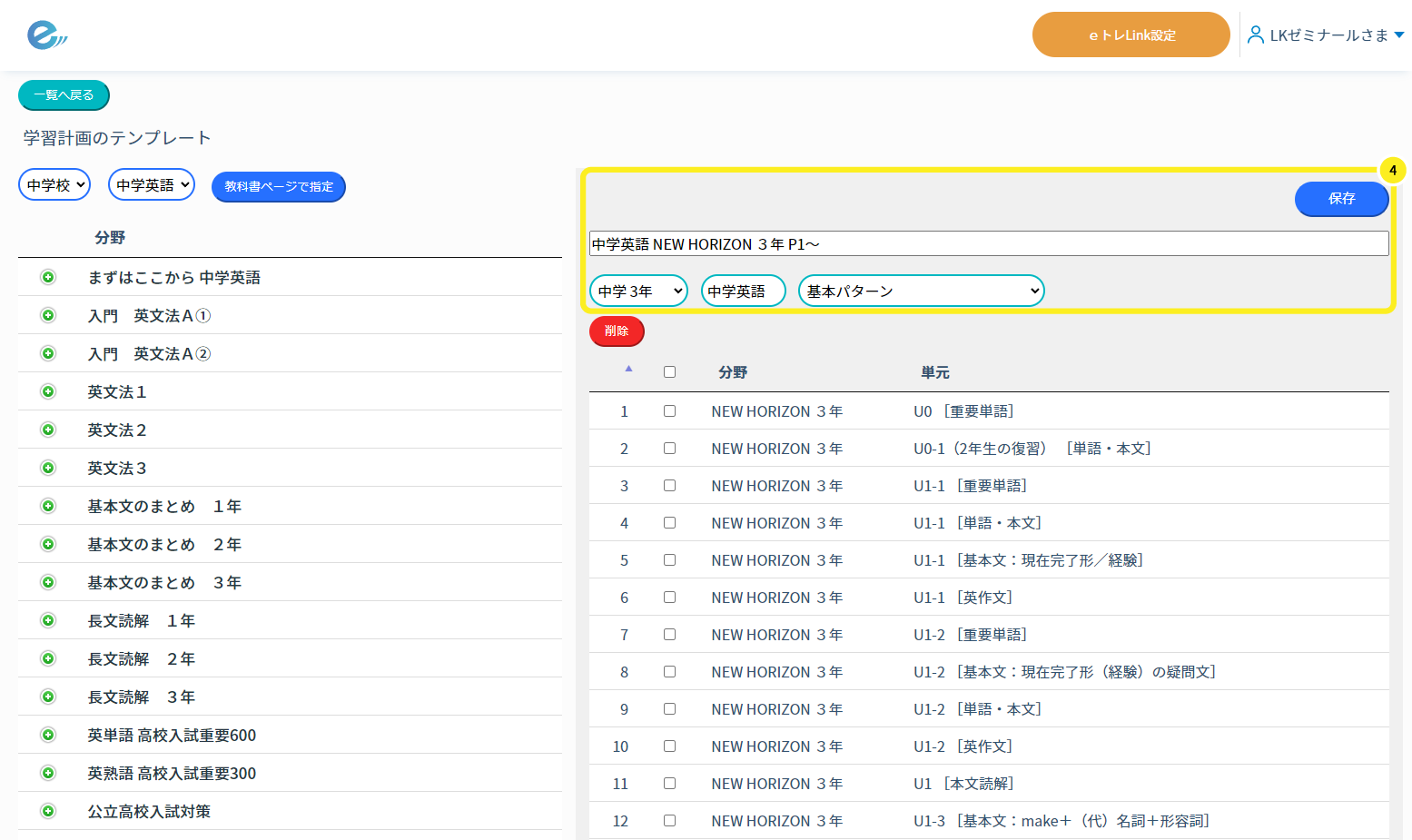7.学習計画の作成
管理ツール上で学習計画を作成します。
⑦「学習計画名」「学年」「学習計画コース※」を設定します。
「教科」は追加した単元によって自動で設定されます。
複数教科の単元を選択した場合、「その他」と表示されます。
※学習計画で学習するプリント種別を指定できます。
デフォルト設定では「基本パターン(ラーニング→ステップ(→リトライ)→チェック(→リチェック)」が選択されています。
| プリントの種類 | 内容 |
|---|---|
| ラーニング | 板書形式で、要点が分かりやすい解説です。 例題も豊富で、参考書の代わりにもなります。 |
| ステップ | 単元を小さなステップに分けた練習問題です。 |
| リトライ | ステップが不合格のときに学習する、やり直し用の類題です。 |
| チェック | 単元の確認テストです。 ラーニング・ステップで扱った内容のみ、出題されます。 |
| リチェック | チェックが不合格のときに学習する、やり直し用の類題です。 |
| チャレンジ | 単元の応用問題です。 よりハイレベルな問題に取り組むことができます。 |
| チャレンジR | チャレンジが不合格のときに学習する、やり直し用の類題です。 |
| テスト対策(中学のみ) | 定期テストに照準を合わせた対策問題です。 短期間に効率良くテスト勉強できます。 |